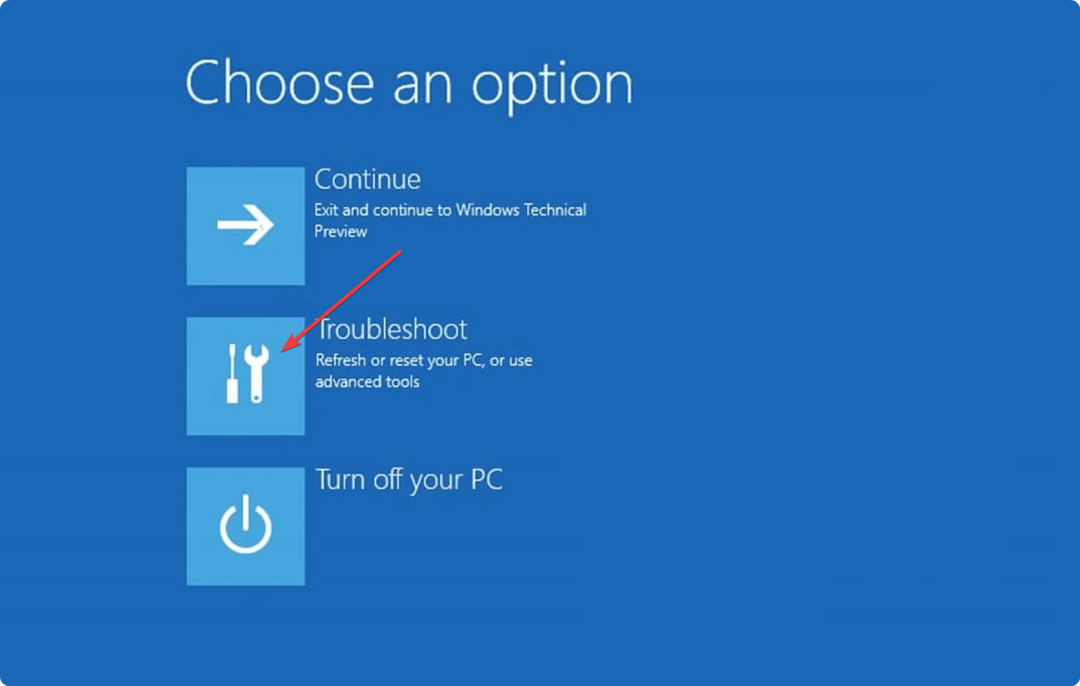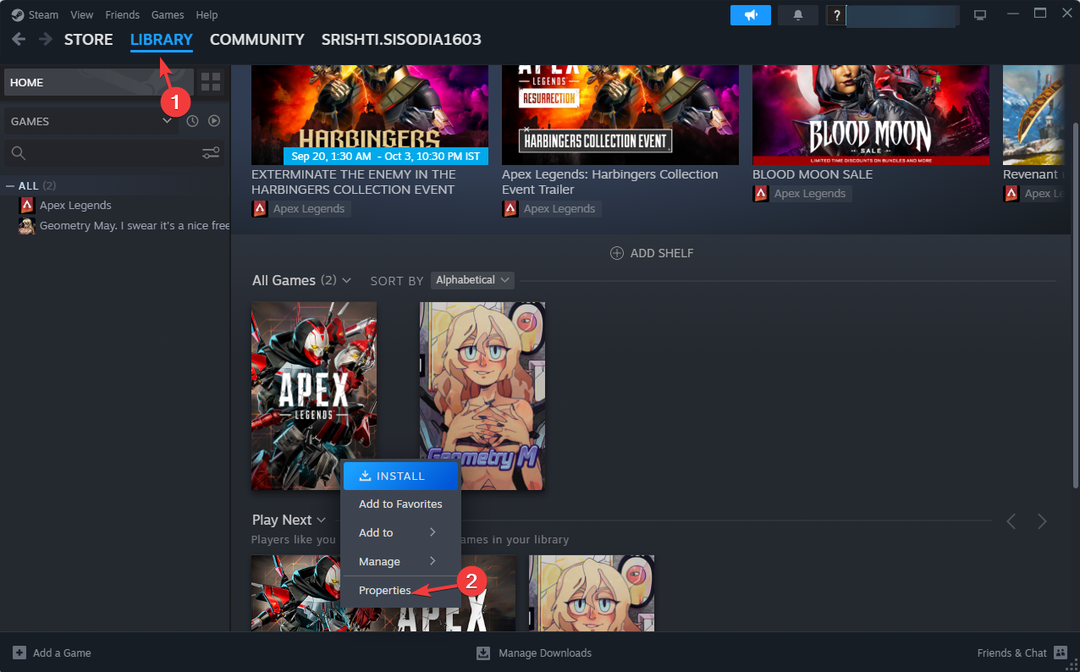Μάθετε τι πρέπει να κάνετε για να παραλείψετε τη ρύθμιση δικτύου
- Παρόλο που η Microsoft έχει καταστήσει σχεδόν αδύνατη τη ρύθμιση των Windows 11 χωρίς σύνδεση στο Διαδίκτυο, υπάρχει ένας τρόπος να το αντιμετωπίσουμε.
- Ανεξάρτητα από τον τρόπο εγκατάστασης των Windows 11, θα μπορείτε να παραλείψετε το βήμα σύνδεσης δικτύου.
- Μόλις αποκτήσετε σύνδεση στο Διαδίκτυο, θα σας ζητηθεί να ολοκληρώσετε τη διαδικασία εγκατάστασης.
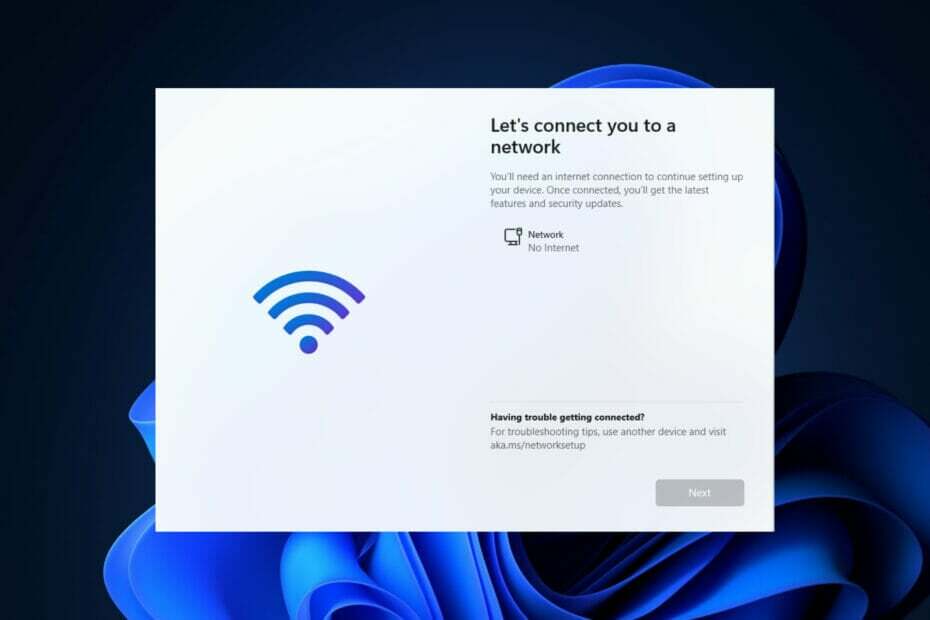
Ξεκινώντας από την έκδοση 22557 και νεότερη έκδοση, τα Windows 11 απαιτούν σύνδεση στο Διαδίκτυο για την ολοκλήρωση της πρώτης εγκατάστασης, γνωστή και ως εμπειρία εκτός συσκευασίας (OOBE) τόσο για τις εκδόσεις Home όσο και για Pro, αν και υπάρχει τρόπος να παρακάμψετε αυτήν την απαίτηση εξ ολοκλήρου.
Επειδή η Microsoft θέλει οι χρήστες να συνδέουν τους υπολογιστές τους με τους λογαριασμούς Microsoft τους, η εταιρεία κάνει αλλαγές στους λογαριασμούς αρχική εγκατάσταση των Windows 11 που θα καταστήσει σχεδόν αδύνατη τη συνέχιση της καθαρής εγκατάστασης χωρίς Internet σύνδεση.
Εναλλακτικά, εάν η εγκατάσταση εντοπίσει ότι η συσκευή δεν έχει σύνδεση δικτύου, θα σταλεί στη διεύθυνση
Ωχ, χάσατε τη σύνδεσή σας στο διαδίκτυο οθόνη. Εάν κάνετε κλικ στην επιλογή Επανάληψη, θα εμφανιστεί ένα αίτημα για να συνδεθείτε ξανά στο Διαδίκτυο.Εάν δεν έχετε σύνδεση στο Διαδίκτυο τη στιγμή της εγκατάστασης ή προτιμάτε μια πιο παραδοσιακή σύνδεση εκτός σύνδεσης εμπειρία, υπάρχει μια λύση που σας επιτρέπει να ολοκληρώσετε τη διαμόρφωση του out-of-box εμπειρία. Βασικά, μπορείτε να παραλείψετε τη ρύθμιση δικτύου για τα Windows 11.
Ακολουθήστε καθώς θα σας δείξουμε πώς να εγκαταστήσετε τα Windows 11 χωρίς internet, αμέσως αφού δούμε μερικούς συνήθεις λόγους για τους οποίους ενδέχεται να αντιμετωπίσετε σφάλματα δικτύου. Συνεχίστε μαζί μας!
Γιατί δεν μπορώ να συνδεθώ σε ένα δίκτυο;
Υπάρχουν πολλά σημεία αστοχίας στα ασύρματα δίκτυα, γεγονός που τα καθιστά περίπλοκα. Η εύρεση της πηγής μιας αποτυχίας δικτύου, η οποία μπορεί να είναι οτιδήποτε, από έναν ελαττωματικό διακόπτη Wi-Fi έως μια διένεξη λογισμικού, ένα πρόβλημα δρομολογητή ή ένα πρόβλημα ISP, μπορεί να είναι δύσκολο.
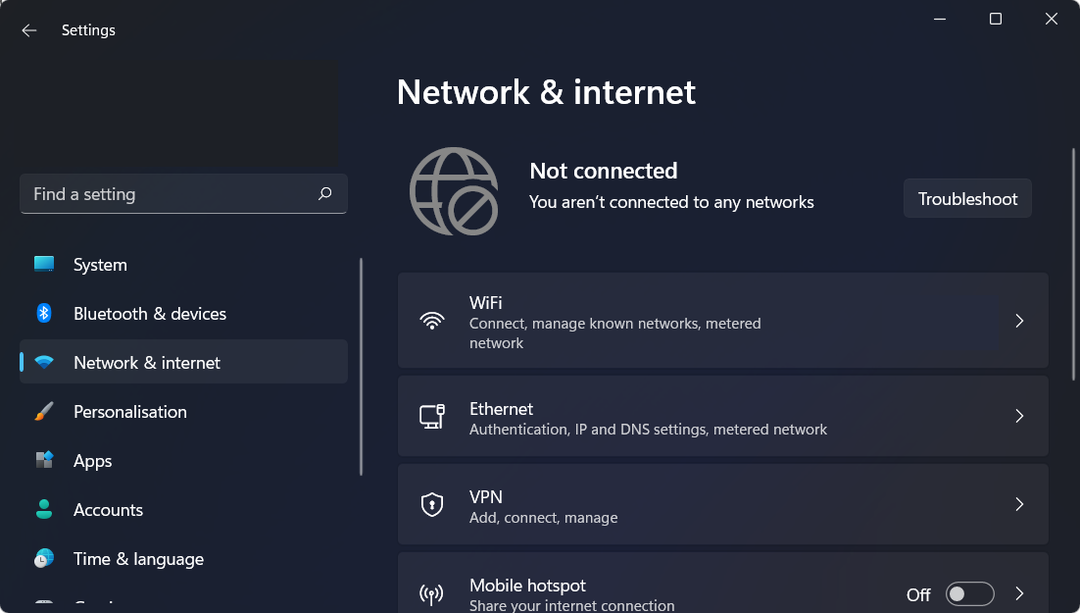
Οι εσφαλμένες ρυθμίσεις δικτύου και η φυσική απόσταση από την πηγή δικτύου είναι δύο από τους πιο τυπικούς λόγους για τους οποίους τα Windows δεν μπορούν να συνδεθούν σε μία.
Ωστόσο, υπάρχουν πολλές πρόσθετες πιθανές εξηγήσεις, όπως το Wi-Fi έχει απενεργοποιηθεί, ένα κομμάτι λογισμικού έχει προκάλεσε την αναξιόπιστη σύνδεση, το δίκτυο έχει διαμορφωθεί ώστε να απαιτεί μοναδικό έλεγχο ταυτότητας ή το δίκτυο είναι υπερφορτωμένο.
Μπορείτε να ξεκινήσετε με επανεκκίνηση του υπολογιστή σας για να επανέλθουν τα πράγματα. Κατά τον εντοπισμό σφαλμάτων ηλεκτρονικών συσκευών, η επανεκκίνηση είναι ένα συχνό πρώτο βήμα. Είναι πιθανό ότι θα είναι αρκετό για την επίλυση του προβλήματος δικτύου των Windows 11.
Πώς δοκιμάζουμε, εξετάζουμε και βαθμολογούμε;
Δουλέψαμε τους τελευταίους 6 μήνες για τη δημιουργία ενός νέου συστήματος αξιολόγησης σχετικά με τον τρόπο παραγωγής περιεχομένου. Χρησιμοποιώντας το, επαναλάβαμε στη συνέχεια τα περισσότερα από τα άρθρα μας για να παρέχουμε πραγματική πρακτική εξειδίκευση στους οδηγούς που φτιάξαμε.
Για περισσότερες λεπτομέρειες μπορείτε να διαβάσετε πώς δοκιμάζουμε, εξετάζουμε και βαθμολογούμε στο WindowsReport.
Πώς μπορώ να εγκαταστήσω τα Windows 11 χωρίς Internet;
1. Δημιουργήστε μια μονάδα flash USB με δυνατότητα εκκίνησης με τα μέσα εγκατάστασης των Windows 11 σε αυτήν.
2. Επανεκκινήστε τον υπολογιστή σας με τη μονάδα flash USB με δυνατότητα εκκίνησης που έχει τα Windows 11 σε αυτήν.
3. Κάνε κλικ στοΕγκατάσταση τώρα και ακολουθήστε τα βήματα που εμφανίζονται στην οθόνη για να ξεκινήσετε τη διαδικασία εγκατάστασης.
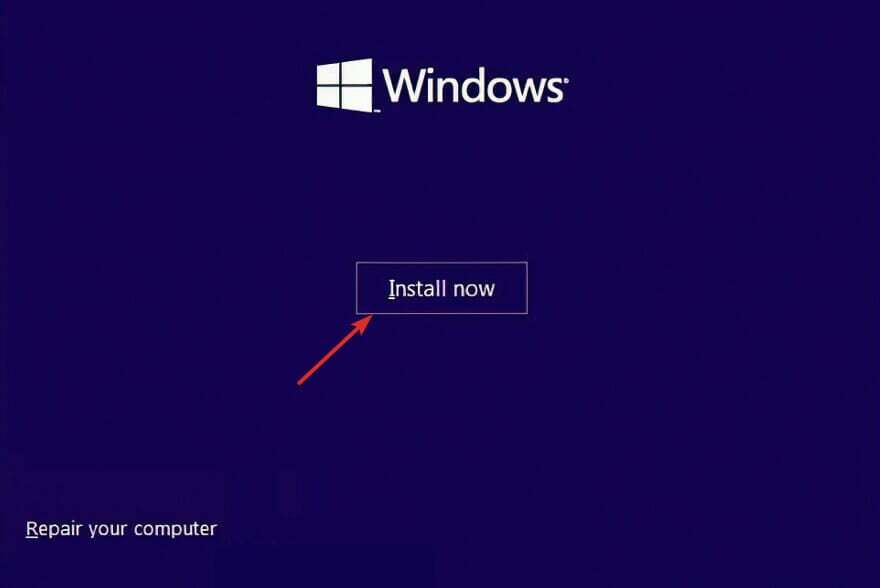
4. Πάτα το Δεν έχω κλειδί προϊόντος κουμπί από την κάτω πλευρά του παραθύρου εάν δεν έχετε διαθέσιμο και επιλέξτε το Προσαρμοσμένη εγκατάσταση επιλογή όταν σας ρωτήσουν τι τύπο θέλετε να εκτελέσετε.
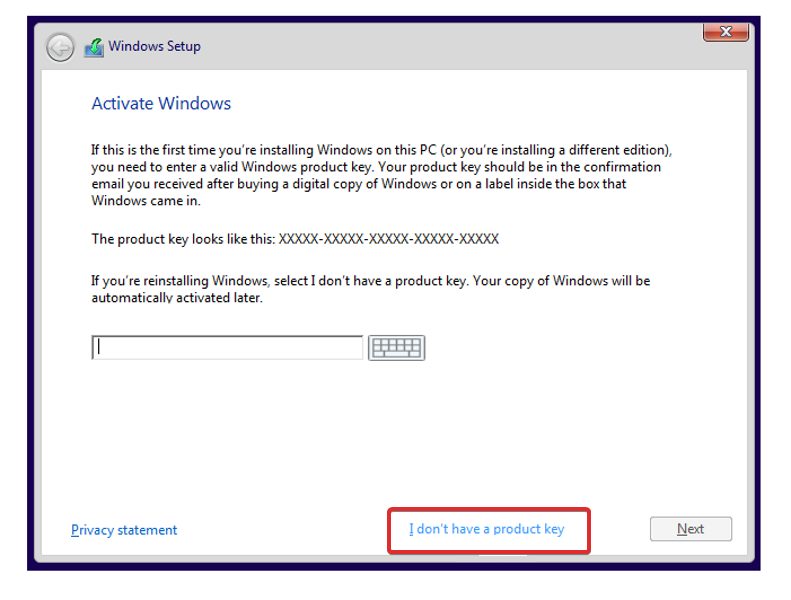
5. Επιλέξτε την περιοχή σας και τη διάταξη του πληκτρολογίου σας, αφού λάβετε τοΩχ, χάσατε τη σύνδεση στο Διαδίκτυοοθόνη, πατήστεΒΑΡΔΙΑ+F10από το πληκτρολόγιό σας για να ανοίξετε έναΓραμμή εντολώνπαράθυρο.
6. Πληκτρολογήστε την παρακάτω εντολή και πατήστε Εισαγω: OOBE\BYPASSNRO
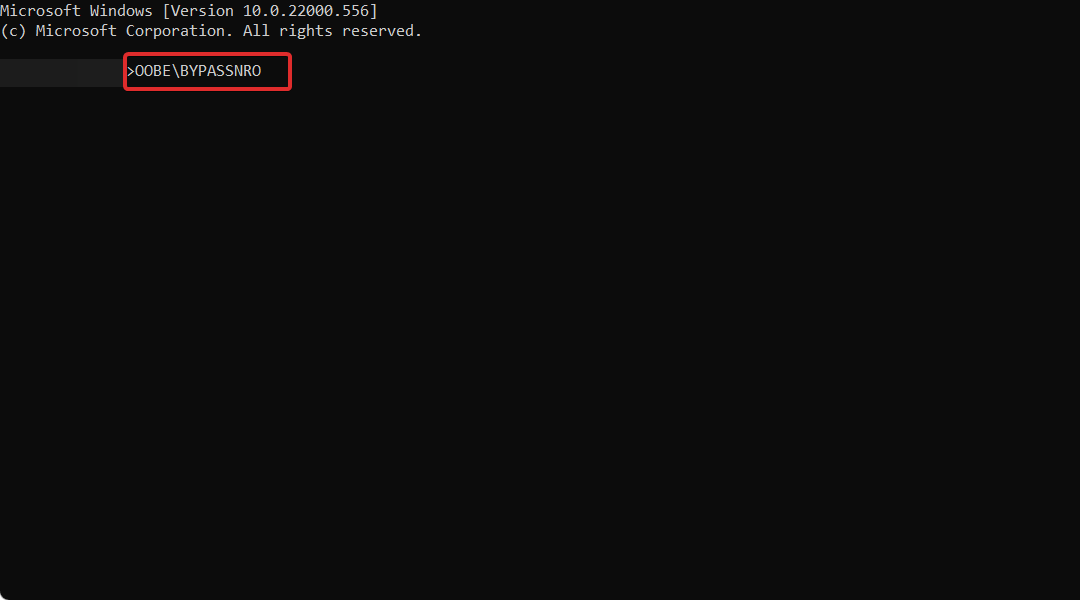
7. Ο υπολογιστής σας θα επανεκκινήσει αυτόματα και θα εισαγάγει το Ας σας συνδέσουμε σε ένα δίκτυοοθόνη. Εδώ πατήστε τοΔεν έχω Internet κουμπί.
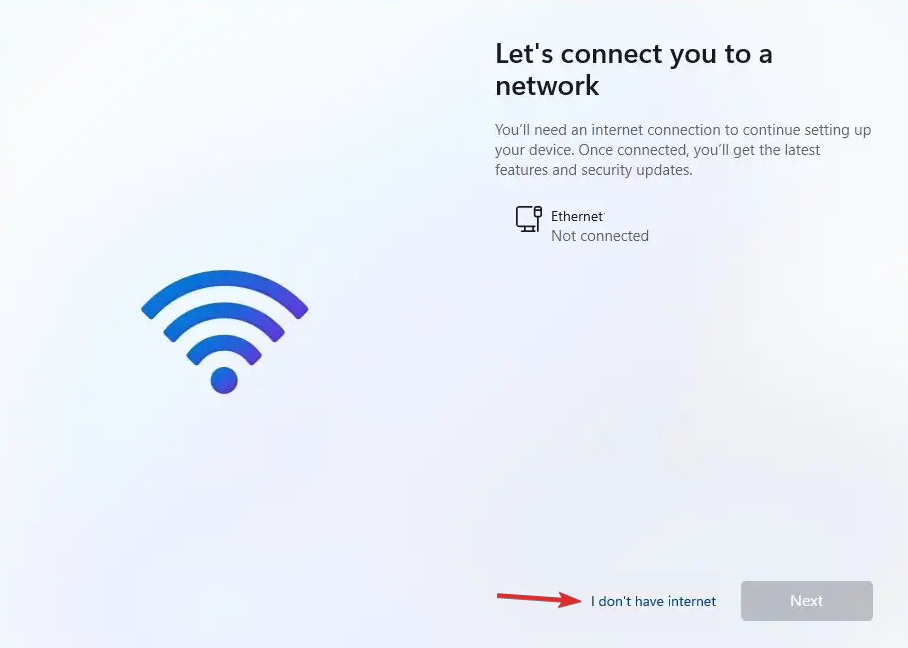
8. Στη συνέχεια, κάντε κλικ στο Συνεχίστε με περιορισμένη ρύθμιση και προχωρήστε στη διαδικασία εγκατάστασης. Αυτό είναι!
Μπορείτε να ρυθμίσετε τα Windows 11 χωρίς internet χρησιμοποιώντας μια μονάδα flash USB με δυνατότητα εκκίνησης με το μέσο εγκατάστασης του λειτουργικού συστήματος, καθώς και μια ειδική εντολή στη γραμμή εντολών.
Βασικά, μπορείτε να αναγκάσετε το πρόγραμμα εγκατάστασης να παραλείψει τη ρύθμιση δικτύου και να ολοκληρώσει την εγκατάσταση των Windows 11 χωρίς καμία σύνδεση δικτύου.
Μπορείτε επίσης να εκτελέσετε τα παραπάνω βήματα για να παραλείψετε το τμήμα σύνδεσης δικτύου όταν το κάνετε εγκαταστήστε τα Windows 11 χωρίς τον βοηθό.
Αν εσύ αναρωτιέστε πώς να κάνετε λήψη των Windows 11 ISO ή ενημέρωση από τα Windows 10, ρίξτε μια ματιά στο άρθρο που συνδέεται καθώς μπορεί να είναι πιο εύκολο από τη χρήση μιας μονάδας USB με δυνατότητα εκκίνησης.
- Διόρθωση Δεν είναι δυνατή η σύνδεση σε αυτό το σφάλμα δικτύου στα Windows 11
- Πώς να διορθώσετε την αργή ταχύτητα του Διαδικτύου στα Windows 11
- Το Wi-Fi εξαφανίστηκε στα Windows 11; Δοκιμάστε αυτές τις διορθώσεις
Είμαστε στην ευχάριστη θέση να δούμε ότι αποφασίσατε να κάνετε αναβάθμιση στα Windows 11 από τότε φέρνει νέα χαρακτηριστικά και σχεδιασμό μόνο για σένα. Υπάρχουν επίσης διάφορα μέτρα ασφαλείας που διασφαλίζουν το απόρρητο του υπολογιστή σας.
Αυτή η επανάληψη των Windows περιλαμβάνει βελτιωμένη υποστήριξη πολλαπλών οθονών, πράγμα που σημαίνει ότι όταν αποσυνδέετε μια δεύτερη οθόνη, τα Windows θα θυμούνται όλες τις εφαρμογές που εκτελούνταν προηγουμένως σε αυτήν.
Μόλις συνδέσετε ξανά τη δευτερεύουσα οθόνη, όλα τα προγράμματα που εκτελούνταν στην εξωτερική οθόνη θα ανοίξουν ξανά, επιτρέποντάς σας να συνεχίσετε από εκεί ακριβώς που σταματήσατε.
Ελπίζουμε να καταφέρατε να εγκαταστήσετε τα Windows 11 στον υπολογιστή σας παραλείποντας τη ρύθμιση δικτύου. Για να βελτιώσουμε τις μελλοντικές μας αναρτήσεις για εσάς, μη διστάσετε να μας ενημερώσετε για τη γνώμη σας στην παρακάτω ενότητα σχολίων. Ευχαριστώ για την ανάγνωση!